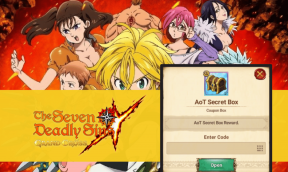Come condividere automaticamente la cartella Gmail con un altro utente insieme alle e-mail
Varie / / August 11, 2022
Gmail continua ad essere uno dei servizi di posta elettronica più popolari in circolazione. Dopotutto, oltre il 70% degli utenti in tutto il mondo utilizzare un dispositivo Android e un account Google è uno dei requisiti primari per utilizzare correttamente il sistema operativo. Mentre Gmail ha diverse funzioni utili, non ha la possibilità di condividere e-mail con altri utenti. Tuttavia, puoi fare lo stesso con Google Drive.

Naturalmente, puoi inoltrare un'e-mail ad altri destinatari o persone. Non sarebbe fantastico se tu potessi tutte le email sotto una particolare etichetta o cartella con più utenti? I casi d'uso qui sono infiniti. Sia che tu voglia condividere tutte le tue bollette e spese con la tua CA o che tu sia un'organizzazione che desidera condividere più domande di lavoro con le risorse umane, apprezzerai sicuramente questa funzione.
Bene, poiché per impostazione predefinita non fa parte di Gmail, esiste una soluzione alternativa che puoi utilizzare sotto forma di estensione di Chrome. Ti guidiamo attraverso e ti spieghiamo come condividere automaticamente una cartella o un'etichetta Gmail con un altro utente insieme alle e-mail.
Che cos'è un'etichetta condivisa in Gmail
Puoi aggiungere un'etichetta a ogni singola email che ricevi su Gmail. Puoi scegliere tra le etichette esistenti o creare la tua etichetta personalizzata. Queste etichette sono essenzialmente come cartelle. Quindi, se aggiungi un'etichetta particolare a un'e-mail, puoi trovare tutte le e-mail con quell'etichetta in una cartella.
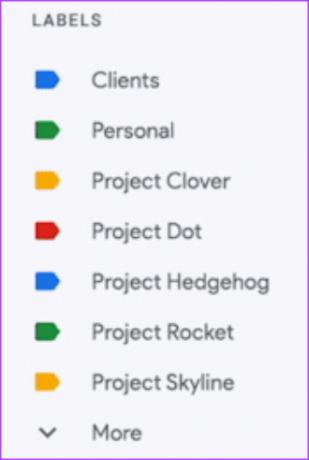
Supponiamo che tu riceva più email dalla tua banca. Se aggiungi un'etichetta "Banca" a tutte quelle e-mail, puoi accedere facilmente a tutte le e-mail della tua banca in un unico posto ogni volta che ne hai bisogno. Con questo trucco, ti mostreremo come condividere le email con etichette specifiche, condividendo quindi la cartella Gmail con altri.
Come condividere una cartella Gmail con altri utenti
Se ti stai chiedendo perché vorresti farlo, è abbastanza semplice. Se stai lavorando a un progetto con più persone e ricevi e-mail ad esso correlate, puoi aggiungere un'etichetta "Progetto" in modo che l'intera cartella Progetto sia condivisa con tutte le persone che ci lavorano. In questo modo, tutti i membri possono accedere alle e-mail. Ecco come farlo.
Passo 1: Avrai bisogno di un'estensione di Chrome di terze parti affinché funzioni. L'estensione si chiama Etichetta Gmail e Condivisione e-mail. Installalo dal link sottostante.
Installa l'etichetta Gmail e la condivisione e-mail
Nota: L'estensione richiede l'autorizzazione per leggere e modificare i dati dell'e-mail, quindi procedi ulteriormente con cautela. Tuttavia, puoi revocare l'autorizzazione ogni volta che lo desideri. Quando sei pronto, fai clic su Aggiungi a Chrome.
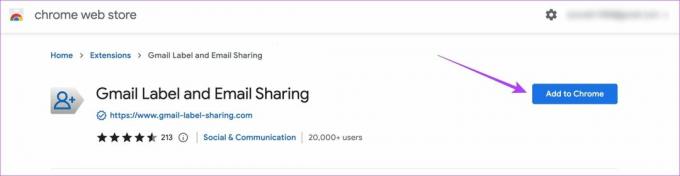
Passo 2: Seleziona Aggiungi estensione ancora una volta quando richiesto.

Passaggio 3: Google Chrome mostrerà l'icona dell'estensione accanto alla foto del tuo profilo nell'angolo in alto a destra.

Vedrai un pop-up all'interno di Gmail per creare un account per utilizzare questa funzione. Fare clic su Crea account.

Passaggio 4: Scegli l'account Gmail da cui desideri condividere le cartelle e le email.

Passaggio 5: Leggere attentamente le autorizzazioni richieste e quindi selezionare Consenti.

L'estensione si integrerà nel tuo account Gmail.
Passaggio 6: Vai alla cartella o all'etichetta che desideri condividere con altri selezionandola dalla colonna a sinistra in Gmail.

Passaggio 7: Passa il mouse sul nome della cartella e vedrai tre punti accanto ad essa. Cliccaci sopra.
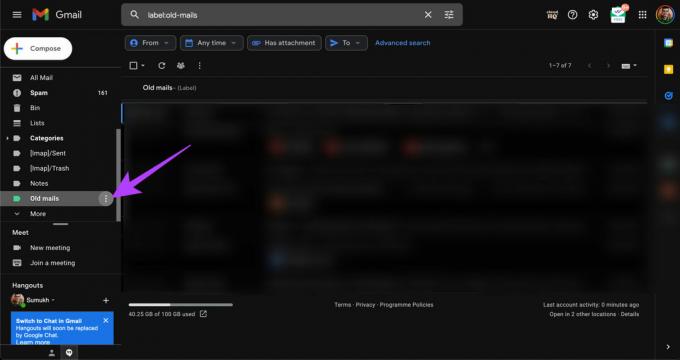
Passaggio 8: Seleziona Condividi etichetta in CloudHQ.

Passaggio 9: Inserisci gli ID e-mail dei destinatari con cui desideri condividere la cartella, insieme a un messaggio facoltativo.
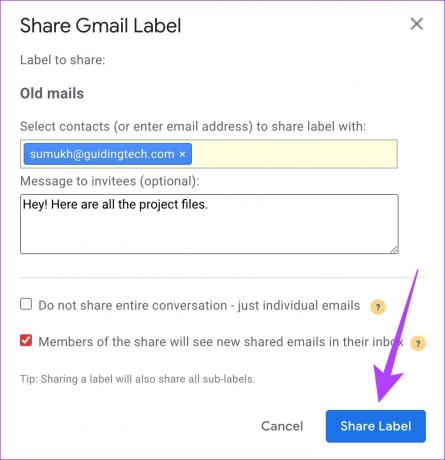
Passaggio 10: Al termine, fai clic su Condividi etichetta.
Ora hai condiviso con successo la cartella con tutte le email. Ora, ogni volta che aggiungi questa particolare etichetta a una nuova email, anche le persone con cui l'hai condivisa potranno vederla.
Passaggio 11: Hai fatto la tua parte per condividere la cartella. Tuttavia, il destinatario deve anche installare questa estensione per visualizzare la cartella e le email che hai condiviso. Dopo aver eseguito i passaggi precedenti, il destinatario riceverà un'e-mail in cui si dice che desideri condividere un'etichetta Gmail con te e se desideri accettarla. Fai clic su "Accetta la condivisione dell'etichetta di Gmail".

Passaggio 12: Successivamente, il destinatario deve collegare il proprio ID e-mail con l'estensione seguendo i passaggi 4 e 5 di cui sopra.
Dopodiché, attendi qualche istante affinché Gmail sincronizzi la cartella.
Passaggio 13: Il destinatario vedrà la cartella condivisa nel riquadro sinistro di Gmail.
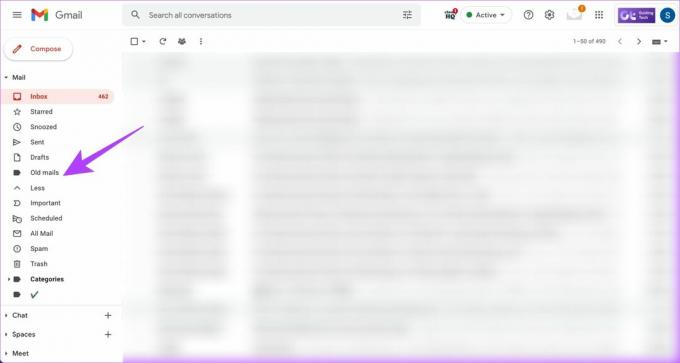
Clicca sulla cartella e le email condivise saranno visibili.
Come aggiungere un'e-mail a una cartella su Gmail
Ora che sai come condividere la cartella con le e-mail con altri utenti, ecco come puoi aggiungere un'e-mail a una cartella o etichetta particolare su Gmail.
Passo 1: Trova l'e-mail che desideri aggiungere a una cartella e fai clic con il pulsante destro del mouse su di essa.
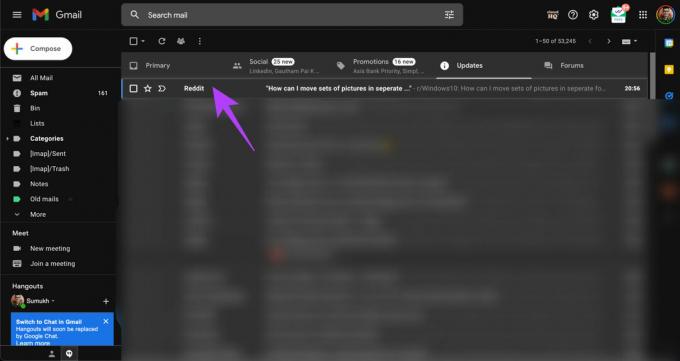
Passo 2: Passa il mouse su Etichetta come.

Passaggio 3: Seleziona la cartella in cui vuoi aggiungere l'e-mail. Puoi aggiungere un'e-mail a più cartelle o etichette. Se lo desideri, puoi anche creare una nuova etichetta.
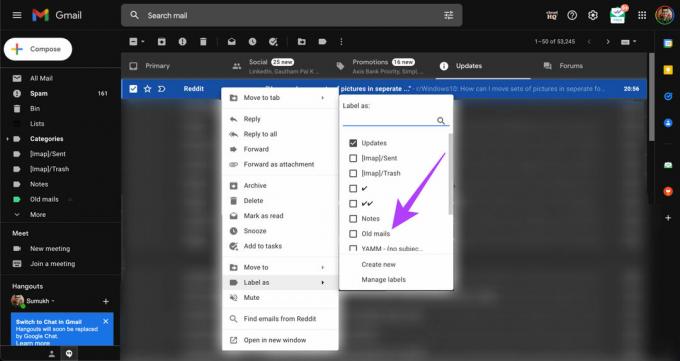
Condividi le tue e-mail con facilità
Potresti voler condividere le tue e-mail con più persone per molteplici motivi. Indipendentemente da cosa sia, puoi utilizzare questo semplice metodo per condividere automaticamente una cartella su Gmail insieme alle e-mail quando le ricevi. Poiché questa è una funzione utile, ci auguriamo che Gmail la aggiunga in modo nativo in futuro.
Ultimo aggiornamento il 10 agosto 2022
L'articolo sopra può contenere link di affiliazione che aiutano a supportare Guiding Tech. Tuttavia, non pregiudica la nostra integrità editoriale. Il contenuto rimane imparziale e autentico.